
どうも、リゲルです。
今回はGmailアドレスを1つのアカウントで複数作成する3つの方法をご紹介します。
Webサービスやアプリの登録等でメールアドレスを登録する機会って結構多いですよね。
重要な事であれば普段使いのアドレスを普通に登録すればいいのですが、
「どうでもいい事だけど登録しなきゃいけない」みたいな時にこの方法を使えば、表面上は違うアドレスとして使うことができるようになります。
作成方法はすごく簡単なので是非チャレンジしてみてください。
1.@の後ろを変える
まず一つ目の方法は、メールアドレスの@の後ろを「googlemail.com」に変える方法です。
例えば、
通常⇒「abc@gmail.com」
↓↓
変更後⇒「abc@googlemail.com」
といったように変更します。
見た目は違うアドレスになりますが、Gmailは@の後ろがgmailでもgooglemailでも同じアドレスとして扱われる仕様となっているので、実際はどちらに送っても同じ受信フォルダに届くことになります。
2.@より前に「.(ドット)」を入れる
次に紹介する方法は更に簡単な方法となります。
今度は@より前の部分に「.(ドット)」を入れるという方法です。
例を出してみると、
通常⇒「abc@gmail.com」
↓↓
変更後
「a.bc@gmail.com」
「a.b.c@gmail.com」
「a.b.c.@gmail.com」
このような感じとなります。
逆にドットを抜いて、
通常⇒「a.bc@gmail.com」
↓↓
変更後
「abc@gmail.com」
というパターンでも同じアドレスだと認識される仕様になっています。
3.@の前に「+(任意の文字列)」を入れる
3つ目の方法は、@の前に「+」と「任意の文字列」を入れる方法です。
例を出すと、
通常⇒「abc@gmail.com」
↓↓
変更後⇒「abc+rigel@gmail.com」
といった具合です。
「rigel」の部分は自分の好きなワードを入れてOKです!
登録するサービス名を入れたりするとわかりやすくていいかもしれませんね。
この方法は表向きの変化が一番大きいので、違うアドレスに見せやすい方法と言えますね。
番外編:3つの方法の合わせ技
番外編として、これまで紹介した3つの方法の合わせ技を紹介します。
例としては、
通常⇒「abc@gmail.com」
↓↓
変更後⇒「a.b.c+rigel@googlemail.com」
ほとんど原型を感じさせないダミーアドレスが完成しましたね!
この合わせ技でもちゃんと原型のアドレスで受信出来ることは確認済みなので、機会があれば是非この機能を利用してみてください。
まとめ
最後になりましたが、このダミーアドレスを無限に作れる機能を「Googleエイリアス」と呼びます。
実際は作るとしても数個だと思いますが、作ったダミーアドレスをラベル付けして、自動的に振り分けられるようにしておくと便利ですよ!
ヤフーメールでも似たような機能があり、以前の記事で紹介しているのでヤフーメールのヘビーユーザーはこちらも是非参考にされてください。
コメント
この記事へのトラックバックはありません。
Copyright © WebでストレスフリーLifeを目指すリゲルのブログ All rights reserved.


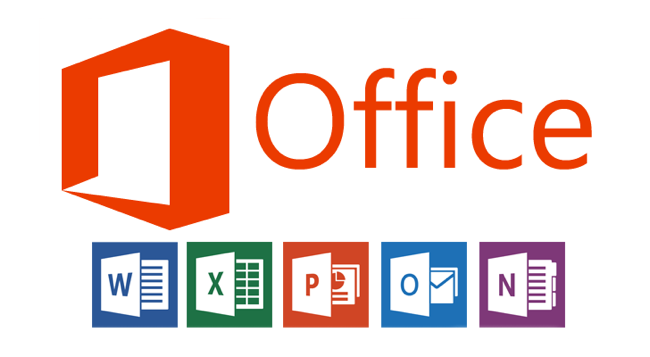




 当サイトでアクセスの多いメルカリ情報記事をまとめました。どうぞご覧あれ。
当サイトでアクセスの多いメルカリ情報記事をまとめました。どうぞご覧あれ。 梱包材は同じショップで揃えています。ここは材質も良く、まとめて買えば送料も無料でおすすめです!ご参考にどうぞ。
梱包材は同じショップで揃えています。ここは材質も良く、まとめて買えば送料も無料でおすすめです!ご参考にどうぞ。


この記事へのコメントはありません。